Apple AirPods ovat epäilemättä yksi markkinoiden parhaista TWS-kuulokkeista. Ensimmäisen sukupolven AirPod-laitteiden julkaisun jälkeen Apple ei ole katsonut taaksepäin ja tarjoaa nyt useita erilaisia AirPod-malleja eri hintaluokissa. Tilaääni, kulumisen tunnistus ja välitön yhteys ovat AirPods-laitteiden kohokohtia. Joskus AirPod-laitteiden yhdistäminen iPhoneen, Maciin, Android-puhelimeen tai Windows-tietokoneeseen voi kuitenkin vaikeutua, jos laitteeseen on aiemmin yhdistetty useita Bluetooth-laitteita. Siinä tapauksessa AirPodien nimen vaihtaminen näyttää olevan erinomainen idea tunnistaa se helposti. Onneksi tämä prosessi on yksinkertainen. Tässä artikkelissa opastamme sinut AirPod-laitteiden nimen muuttamisen vaiheiden läpi.
AirPod-laitteiden nimen muuttaminen on helppoa riippumatta siitä, millä laitteilla käytät niitä. Tämä opas näyttää, kuinka voit nimetä AirPodit uudelleen Apple-laitteissa, kuten iPhonessa, iPadissa ja Macissa. Selitämme myös, kuinka muutat AirPods-nimen Androidissa ja mitä tehdä, jos AirPod-laitteiden nimi muuttuu automaattisesti.
Sisällysluettelo
AirPods-nimen muuttaminen iPhonessa tai iPadissa
Ensimmäinen ja tärkein asia, joka sinun on tehtävä, on varmistaa, että AirPods on liitetty iPhoneen tai iPadiin. Noudata sitten näitä ohjeita saadaksesi lisätietoja AirPod-laitteiden nimeämisestä uudelleen:
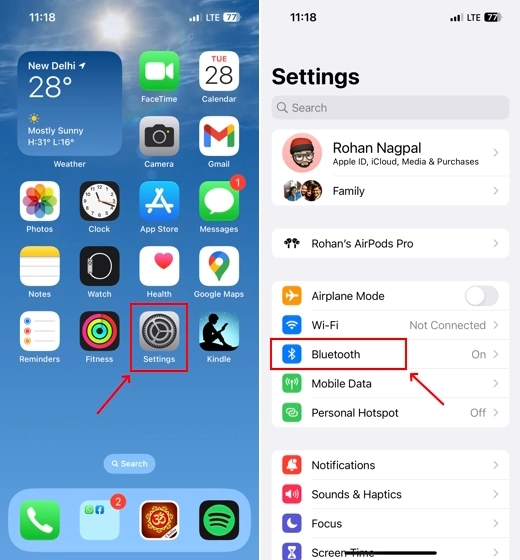
1. Avaa AirPods-kotelo, niin AirPods yhdistetään välittömästi iPhoneen tai iPadiin.
2. Ota AirPodit pois kotelosta ja käytä niitä.
3. Avaa iPhonen tai iPadin Asetukset-sovellus ja siirry Bluetooth-valikkoon.
4. Seuraavalla näytöllä näet luettelon kaikista aiemmin yhdistetyistä Bluetooth-laitteista sekä tällä hetkellä yhdistetyistä AirPod-laitteista. Napauta i-kuvaketta AirPods-laitteen nimen edessä.
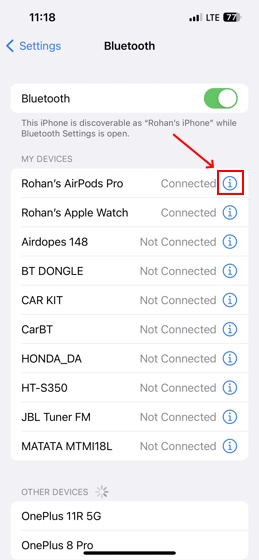
5. Tässä napauta kohtaa”Nimi” AirPods-akun käyttöliittymän alla. Nimeä AirPods uudelleen seuraavalla sivulla.
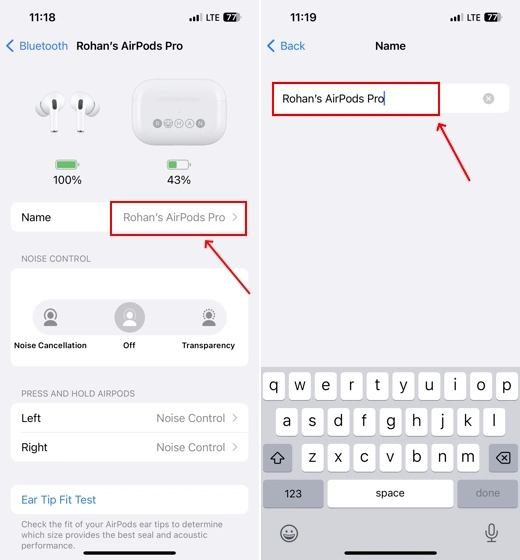
6. Napauta näppäimistön valmis-painiketta, kun olet antanut uuden nimen. Ja voila! Tiedät nyt kuinka muuttaa tavallisten AirPods-, Pro-tai Max-kuulokkeiden nimeä.
AirPods-nimen muuttaminen Macissa
Jos olet Mac-käyttäjä, voit nimetä AirPods uudelleen Bluetooth-asetuksista. Tässä olemme selostaneet tämän prosessin:
1. Ensimmäinen askel on liittää AirPods Maciin.
2. Napsauta sitten Omena-valikkoa Macin aloitusnäytön vasemmassa yläkulmassa.
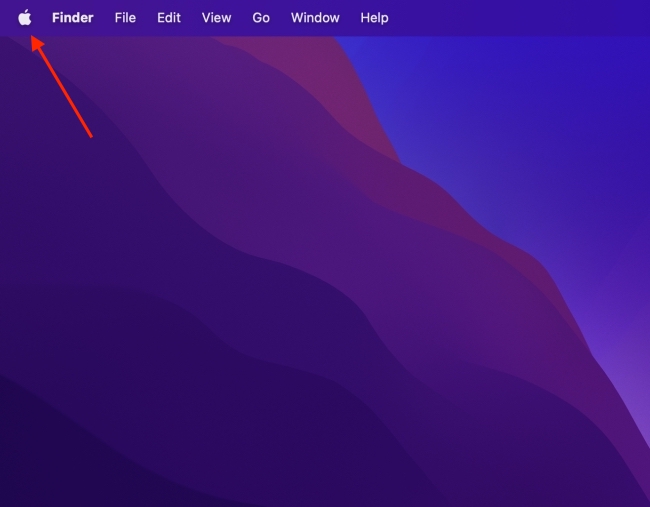
3. Siirry näkyviin tulevasta valikosta kohtaan “Järjestelmäasetukset”.
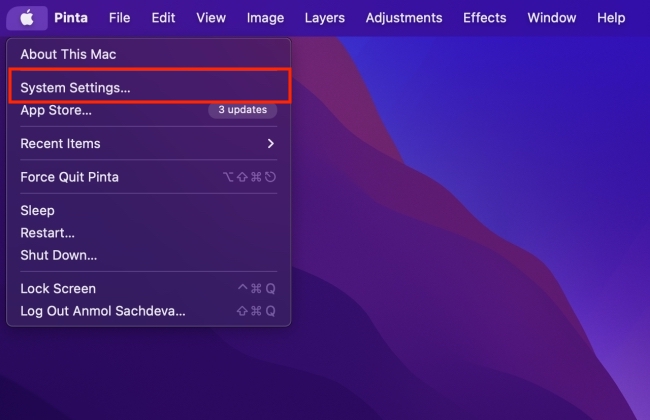
4. Siirry sitten “Bluetooth”-asetuksiin vasemmasta sivupalkista. Täällä näet liitetyt AirPodit oikealla olevan”Omat laitteet”-osiossa.
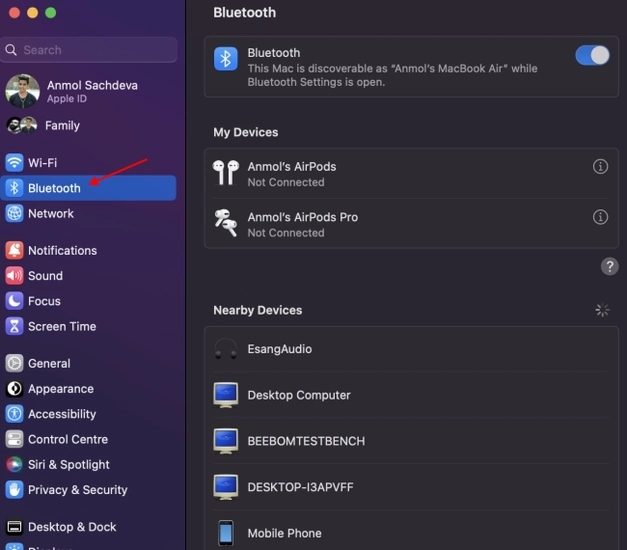
5. Napsauta nyt AirPod-laitteidesi nimen edessä olevaa i-painiketta.
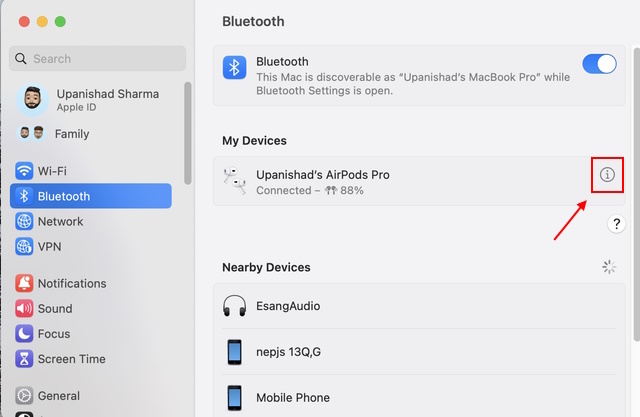
6. Näkyviin tulee ponnahdusikkuna, jossa näet kaikki AirPodeihin liittyvät tiedot. Napsauta “Nimi”, jos haluat vaihtaa sen AirPod-laitteillesi.
7. Voit valita minkä tahansa nimen AirPod-laitteillesi. Meidän tapauksessamme olemme valinneet uudeksi nimeksi “My AirPods”.
AirPod-laitteiden nimeäminen uudelleen Androidissa
AirPod-laitteiden uudelleennimeäminen Androidissa on paljon helpompaa kuin iOS:ssä, koska sinun ei tarvitse edes liittää AirPodeja nimen vaihtamiseksi. Noudata vain alla olevia ohjeita, ja olet valmis.
1. Siirry kohtaan”Asetukset”ja napauta “Yhdistetyt laitteet”-tai “Bluetooth”-vaihtoehtoa. Asetuksen nimi voi vaihdella käyttämäsi Android-ulkoasun mukaan.
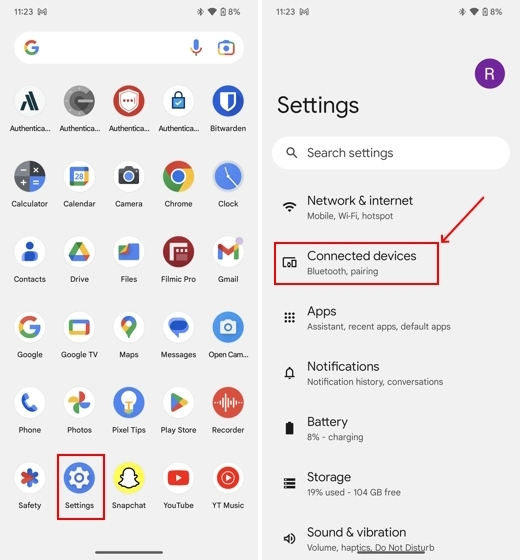
2. Täällä näet AirPod-laitteesi yhdistettyjen Bluetooth-laitteiden luettelossa. Napauta Asetukset-kuvaketta AirPods-nimen edessä. Sitä edustaa i-kuvake OnePlus-, Realme-ja Oppo-puhelimissa.
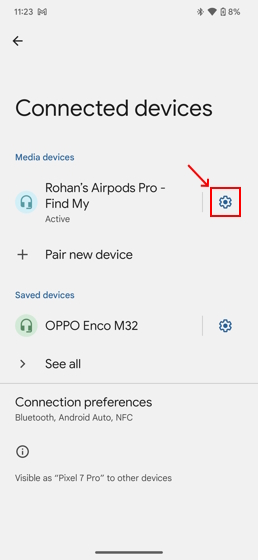
3. Napauta seuraavaksi “Pynä”-kuvaketta näytön oikeassa yläkulmassa. Saatat joutua napauttamaan kuulokkeen nimeä nimetäksesi sen uudelleen joissakin Android-skinissä.
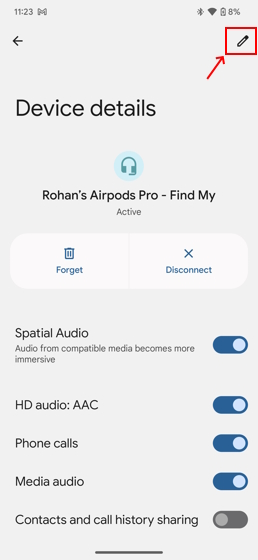
4. Nyt näkyviin tulee ponnahdusikkuna, jossa voit muuttaa Laitteen nimeä.
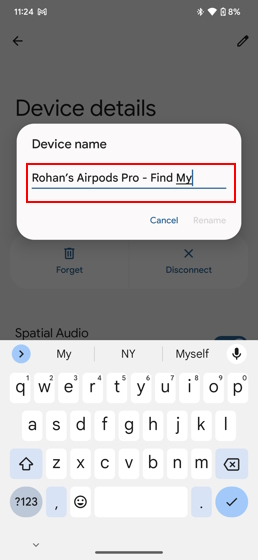
5. Kirjoita haluamasi nimi AirPod-laitteillesi ja paina”Nimeä uudelleen”-painiketta prosessin viimeistelemiseksi.
Miksi Airpodin nimi muuttuu jatkuvasti? Korjausohjeet!
Tämä on yleinen ongelma, josta monet AirPods-käyttäjät ovat valittaneet pitkään, ja useimmiten nimi palaa alkuperäiseen, kun AirPods asetetaan takaisin latauskotelossa tai laitteiden välillä vaihtamisen jälkeen.
Vaikka Apple ei ole vastannut valituksiin, testasimme muutamia ratkaisuja, jotka saattavat toimia tämän ongelman ratkaisemisessa. Ja no, AirPod-laitteiden nollaaminen on paras ratkaisu. Se poistaa kaikki tiedot ja asetukset, mukaan lukien mahdolliset häiriöt, jotka saattavat aiheuttaa ongelman. Näin voit nollata AirPods:
1. Avaa iPhonen Asetukset-sovellus ja siirry “Bluetooth”-osioon.
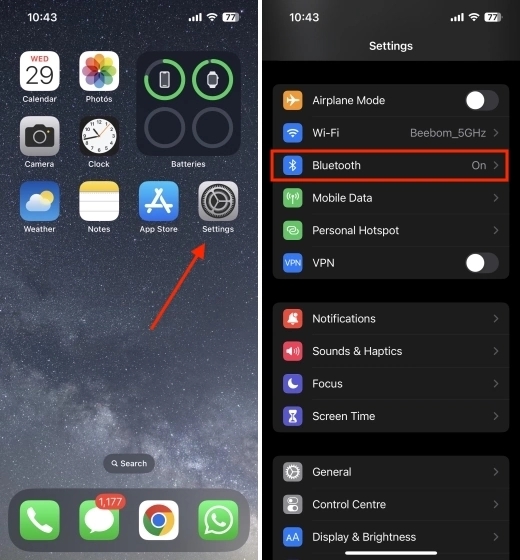
2. Varmista, että liität AirPodit iPhoneen. Napauta sitten”i”-kuvaketta AirPods-laitteen nimen edessä.
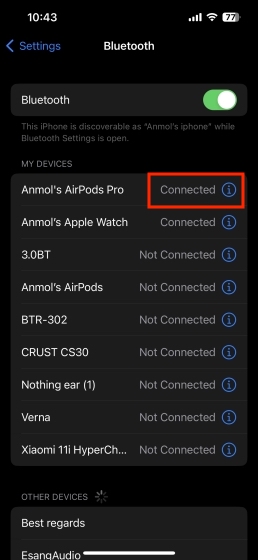
3. Napauta sitten Unohda laite-vaihtoehtoa näytön alareunassa. Se purkaa AirPods-parin iPhonen kanssa.
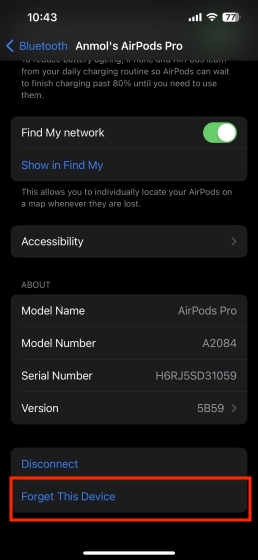
4. Aseta nyt molemmat AirPodit takaisin latauskoteloon ja sulje kansi.
5. Pidä latauskotelon takana olevaa asetuspainiketta painettuna muutaman sekunnin ajan, kunnes latauskotelon LED-valo alkaa vilkkua valkoisena oranssin sijaan. Olet nyt nollannut AirPodit onnistuneesti.
Kuva: Apple-tuki
Luettelo AirPod-laitteista, jotka voit ostaa juuri nyt
Nyt kun olet ymmärtänyt, kuinka voit nimetä langattomat kuulokkeet, tässä on luettelo Applen AirPods-malleista, jotka voit ostaa juuri nyt:
Huomautus: Hinnat voivat vaihdella sijainnistasi ja voimassa olevista alennuksista riippuen.
Nimeä AirPods uudelleen iPhonessasi
Joten näin voit muuttaa AirPod-laitteiden nimeä Apple-laitteissa ja Android-puhelimissa. On tärkeää muistaa, että kun vaihdat AirPods-nimen iPhonessasi, sama nimi näkyy kaikissa laitteissasi, joihin olet kirjautunut samalla Apple ID:llä. Jos kuitenkin olet Windows-käyttäjä ja haluat liittää AirPodit kannettavaan tietokoneeseen, tutustu oppaaseemme AirPod-laitteiden liittämisestä Windows 11:een. Kerro meille, oliko tämä AirPods-perusopas sinulle hyödyllinen.
Usein kysytyt kysymykset
Mikä on uusien AirPodien oletusnimi?
Kun yhdistät uudet AirPodit Apple-laitteeseesi ensimmäistä kertaa järjestelmä antaa oletuksena nimen AirPodsille. AirPod-laitteiden nimeksi tulee “
Voinko seurata AirPods-sijaintiani?
Voit helposti seurata kadonneita tai kadonneita AirPodejasi käyttämällä Find My-sovellusta iPhonessa, iPadissa tai Macissa, jolla olet kirjautunut sisään Apple ID. Näin voit tehdä sen:
1. Avaa “Find My”-sovellus iPhonessa, iPadissa tai Macissa.
2. Etsi Laitteet-välilehti näytön alareunasta ja napauta sitä.
3. Valitse AirPodit, joita haluat seurata.
4. AirPod-laitteiden nimen alla näet niiden nykyisen sijainnin.
Ovatko Applen AirPods sen arvoisia?
Apple on suunnitellut kaikki AirPods-mallinsa intuitiivisiksi ja käteviksi, mikä tekee niistä yhden markkinoiden parhaista tällä hetkellä saatavilla olevista TWS:istä. Saumaton liitettävyys ja integrointi Applen ekosysteemiin ovat lisäetuja. Joten jos haluat ostaa ensiluokkaisia TWS-kuulokkeita ja budjettisi sallii, Apple AirPods on ehdottomasti sen arvoinen.
Miksi en voi vaihtaa AirPod-kuulokkeideni nimeä?
Kokeilin kaikkea yllä mainittua, mutta en silti voi nimetä AirPod-laitteita uudelleen. Tässä on joitain ongelmia, jotka saattavat aiheuttaa ongelman:
1. AirPodit ovat edelleen kotelossa tai latauskotelon akku on tyhjä.
2. AirPodit on liitetty johonkin toiseen laitteeseen.
3. AirPod-laitteiden edellinen omistaja ei ole poistanut kuulokkeita laitteestaan.
4. Laiteohjelmisto-ongelma, joka voidaan ratkaista päivittämällä AirPods uusimpaan laiteohjelmistoon.
Jätä kommentti
Viime vuonna MSI julkaisi Titan GT77:n, jossa oli Intel Core i9-12900HX ja RTX 3080 Ti kannettavan tietokoneen GPU, ja se oli planeetan tehokkain pelikannettava. Se oli raskaimmista hittereista […]
iPhone 14-sarjan julkaisusta on kulunut muutama kuukausi, ja on todettu, että se on Pro-mallien vuosi. Mutta jos aiot valita röyhelöiset ammattilaiset, niin […]
Wondershare on kehittänyt parhaita ohjelmistoja ja työkaluja yksinkertaistaakseen elämäämme ja luovia pyrkimyksiämme viime vuosien ajan. Erityisesti Wondershare Filmora on saanut lukuisia tunnustuksia. Se sai Videoeditointijohtaja-palkinnon […]

